游戲手柄在Win7電腦上怎么使用?游戲手柄在Win7電腦上設(shè)置方法
許多小伙伴都購置了游戲手柄,在Win10電腦上還能正常連接使用,但是到了Win7系統(tǒng)上卻發(fā)現(xiàn)不能使用。下面小編就給大家分享一下,游戲手柄如何連接Win7操作系統(tǒng),并且在Win7電腦上進行設(shè)置并在正常使用,一起來看看吧。

游戲手柄在Win7電腦的使用方法:
在 Win7 操作系統(tǒng)之中我們可以玩到很多游戲,這類游戲不少是從主機平臺之上移植過來的作品。在主機平臺之上我們可以使用游戲手柄來玩游戲。但是在 win7 操作系統(tǒng)之上游戲手柄這種輸入硬件一般是不支持的。
不過現(xiàn)在也有一些商家推出了在 PC 之上使用的游戲手柄,但是我們的 Win7 系統(tǒng)必須安裝了對應(yīng)驅(qū)動并且設(shè)置好了控制選項才不可以使用此硬件。今天我們就來說說如何在 Win7 之中使用游戲手柄。
1、點擊 Win7 64 位純凈版的開始菜單,在開始菜單之中點擊游戲選項。
2、點擊工具,在彈出的子菜單之中點擊輸入設(shè)備選項。
3、彈出了游戲控制器窗口,如果這里你已經(jīng)把游戲手柄插入主機的話,應(yīng)當(dāng)可以在欄目之中看到設(shè)備列表。
4、點擊高級按鈕,在彈出的高級設(shè)置對話框之中可以選擇首選設(shè)備。
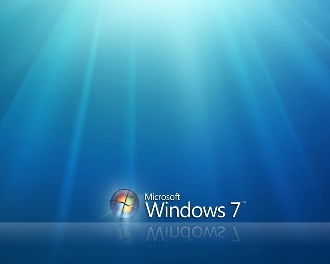
游戲手柄在Win7電腦上的設(shè)置步驟:
第一步:將游戲手柄和電腦的 USB 接口相連接,等待一會,等設(shè)備連接的提示消失一會,打開菜單,點擊設(shè)備和打印機的選項。
第二步:進入設(shè)備和 打印機 一會,找到電腦上連接的全部設(shè)備,包括游戲手柄,然后再設(shè)備選項中找到游戲控制器的設(shè)備,也就是我們的游戲手柄。
第三步:在電腦中找到游戲手柄一會,進行游戲手柄功能的測試操作,使用鼠標右鍵點擊游戲控制器的選項,然后在出現(xiàn)的菜單當(dāng)中選擇游戲控制器設(shè)置的選項。
第四步:然后再游戲控制器的設(shè)置頁面選擇屬性的選項,屬性欄處于設(shè)置頁面的右下角。
第五步:然后在測試欄中進行游戲手柄的按鈕測試,查看各個按鈕能否正常工作。我們將游戲手柄的左面方向舵和表示方向的方向按鍵按下或者進行旋轉(zhuǎn)操作,如果在電腦上的 X 軸或者 Y 軸上面的一些十字光標發(fā)生變化,則證明游戲手柄的按鈕可以正常使用。
第六步:完成游戲手柄按鈕的測試工作以后,再進行右面方向舵按鈕的測試工作,將右面方向舵的按鈕按下以后,查看電腦中圖標的圓點是否會出現(xiàn)紅色并伴隨閃爍的狀態(tài),如果出現(xiàn)則證明正常,接著再按照這種方法測試游戲手柄的其他按鈕。
第七步:進行游戲手柄的校準,在設(shè)置頁面選中標準選項,然后進行游戲手柄的校準。
第八步:在設(shè)備的校準向?qū)М?dāng)中,根據(jù)要求和提示進行校準。
第九步:在校準軸的頁面進行游戲手柄的中心點進行重新的定位。
第十步:進行 Z 軸的校準操作。
相關(guān)文章:
1. 蘋果macOS Ventura 13.3 首個 Public Beta 測試版本發(fā)布2. AIX上克隆rootvg的操作方法 3. 更新FreeBSD Port Tree的幾種方法小結(jié)4. UOS系統(tǒng)怎么更新? UOS更新系統(tǒng)的圖文教程5. 世界上最流行的操作系統(tǒng)不是Linux或者Windows,而是MINIX6. Ubuntu 20.04.2 發(fā)布,包括中國版的優(yōu)麒麟7. 統(tǒng)信UOS怎么增加刪除字體? UOS系統(tǒng)添加移除字體的技巧8. 樹莓派64位系統(tǒng)安裝libjasper-dev顯示無法定位軟件包問題9. 關(guān)于linux(ubuntu 18.04) 中idea操作數(shù)據(jù)庫失敗的問題10. 電腦開機軟件自動啟動怎么關(guān)閉 win7/win10快速關(guān)閉開機自啟軟件

 網(wǎng)公網(wǎng)安備
網(wǎng)公網(wǎng)安備